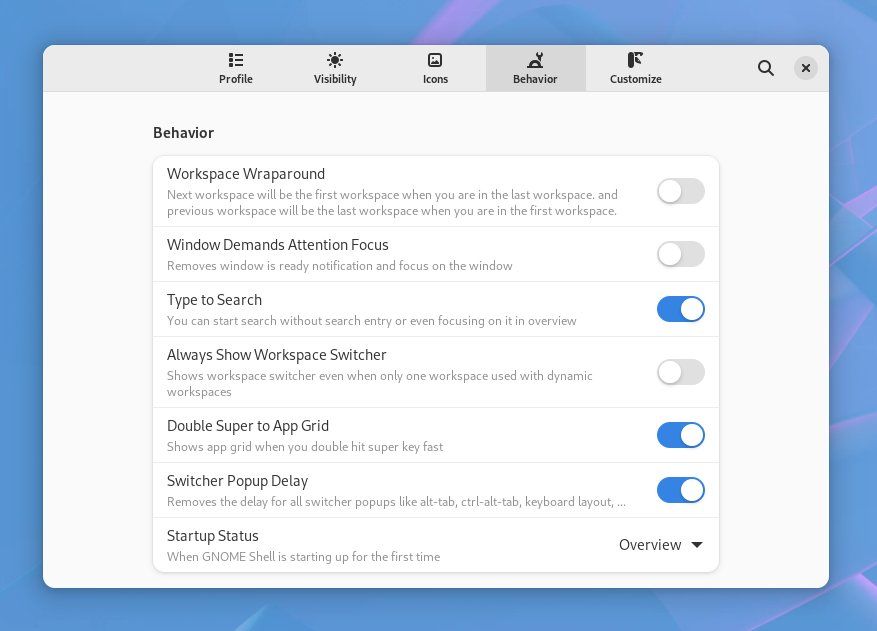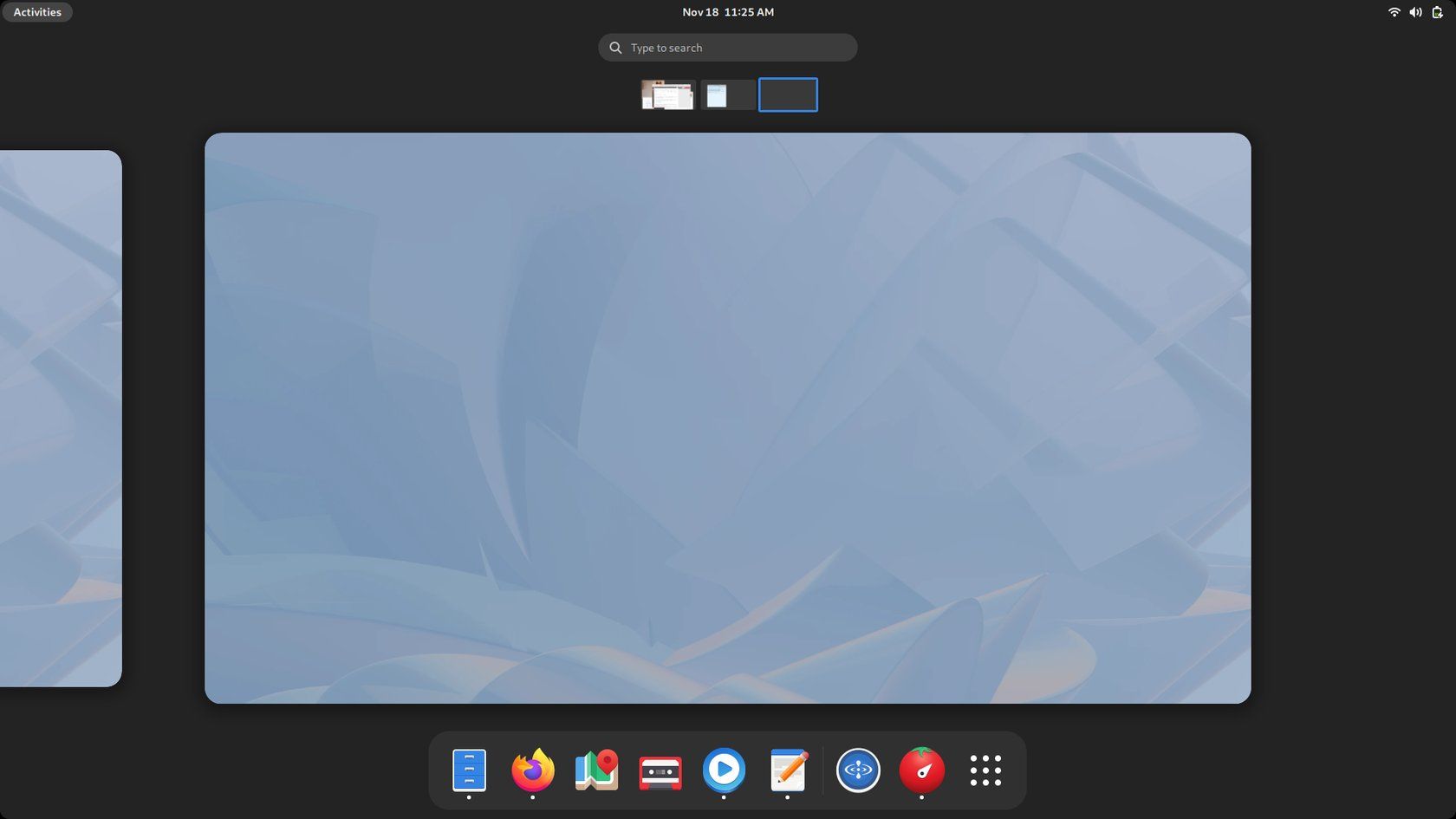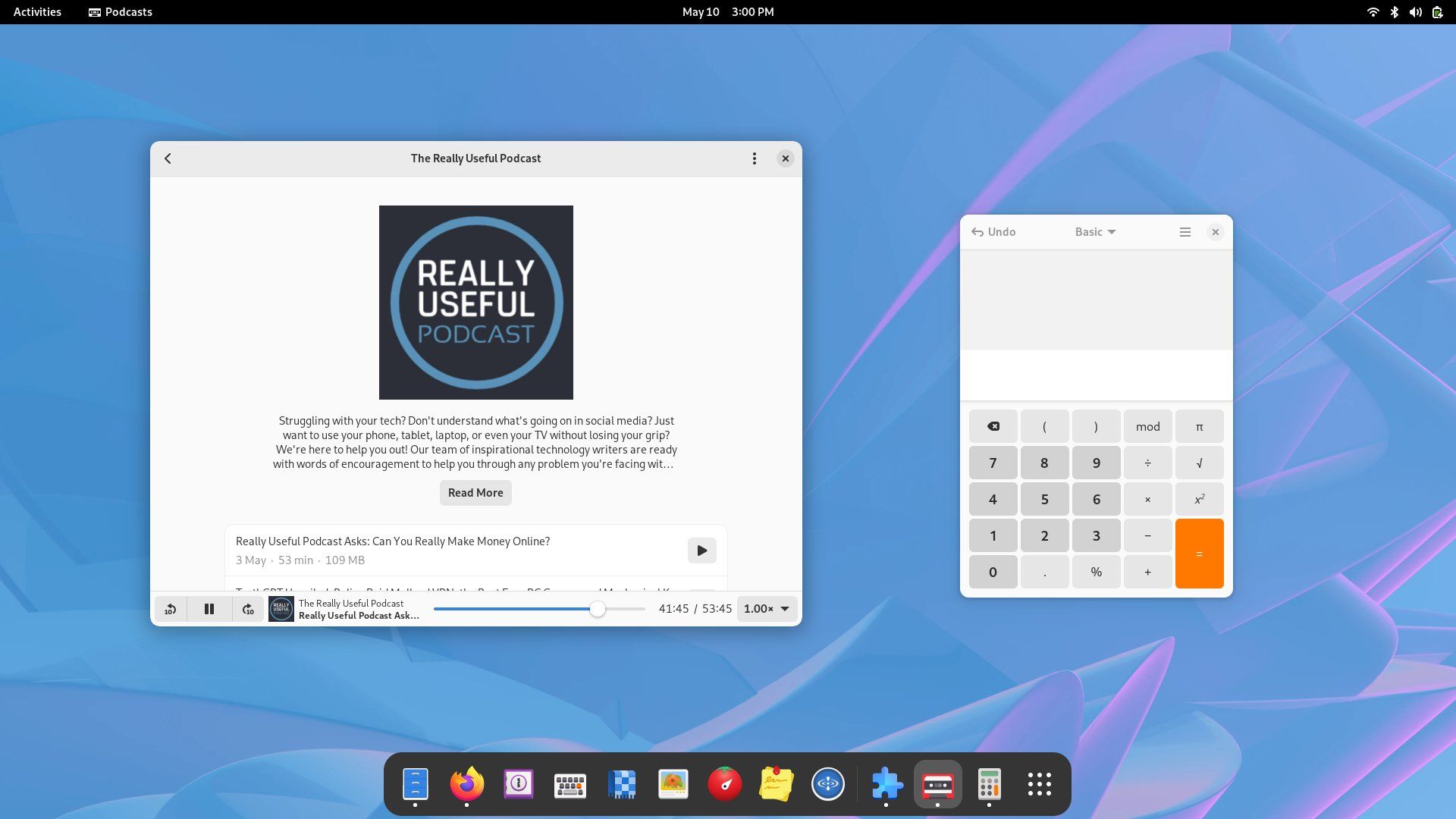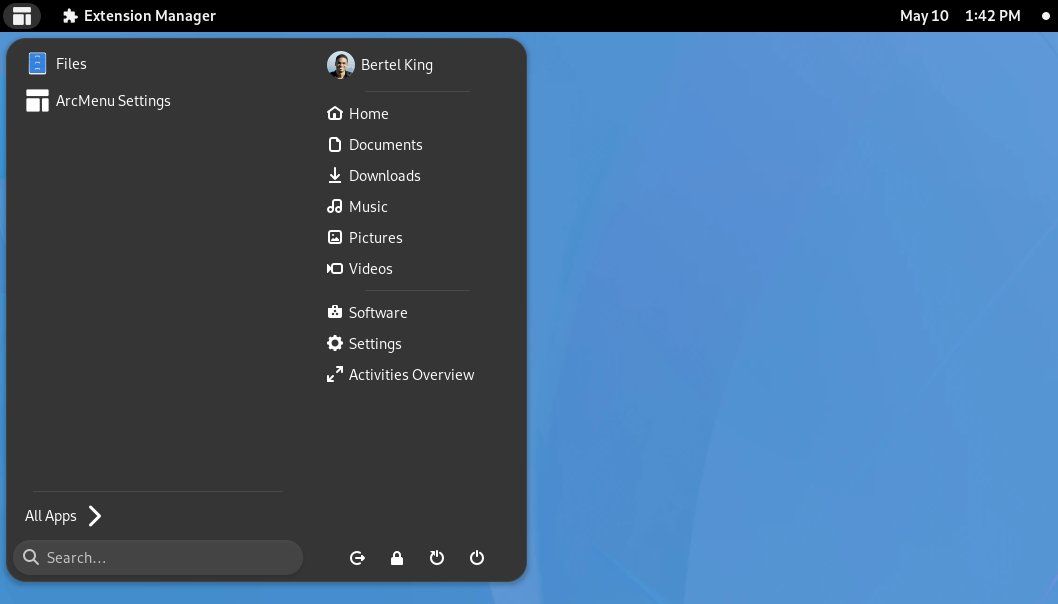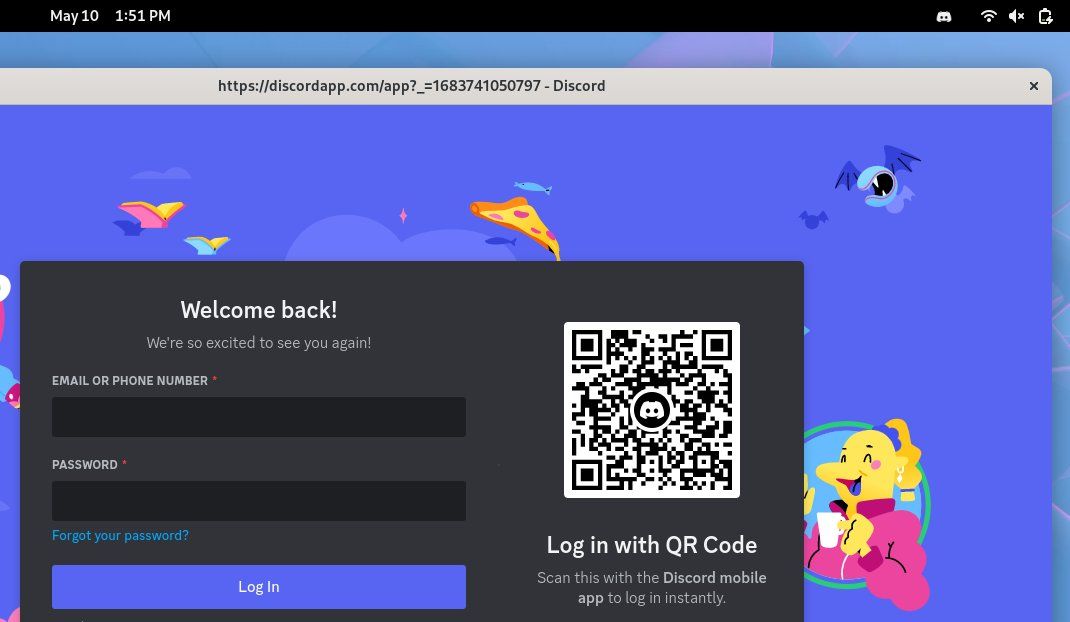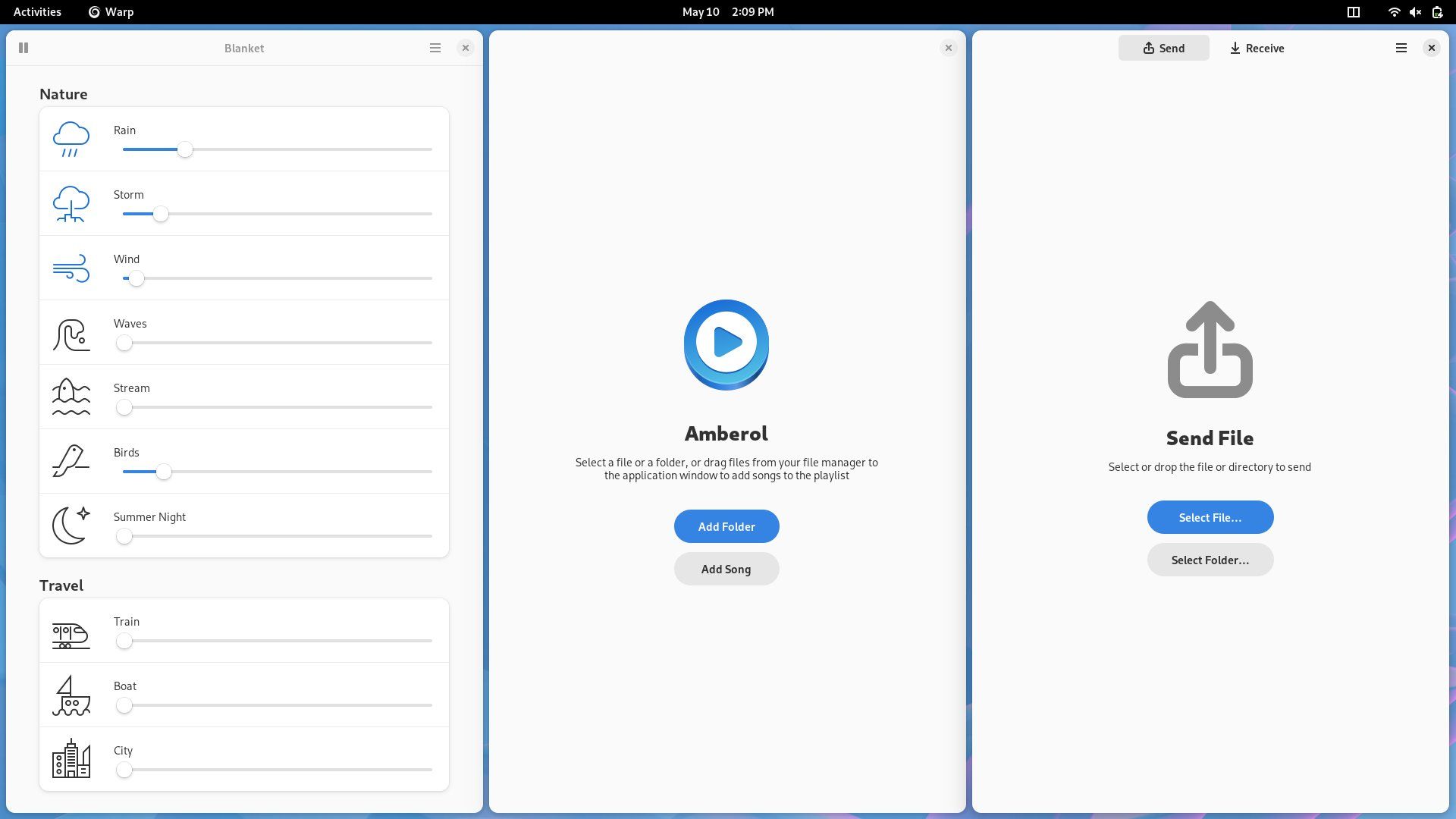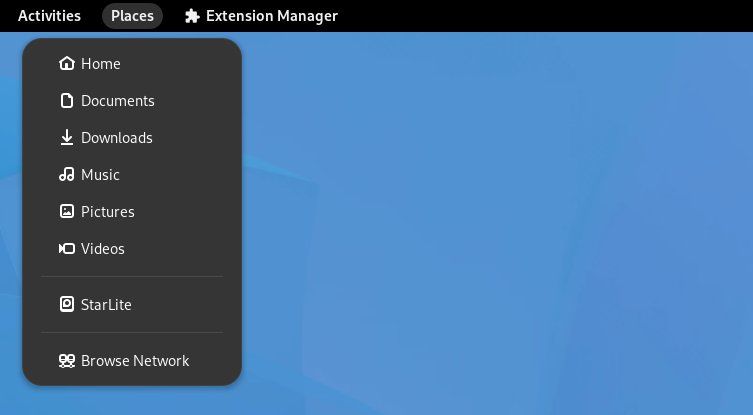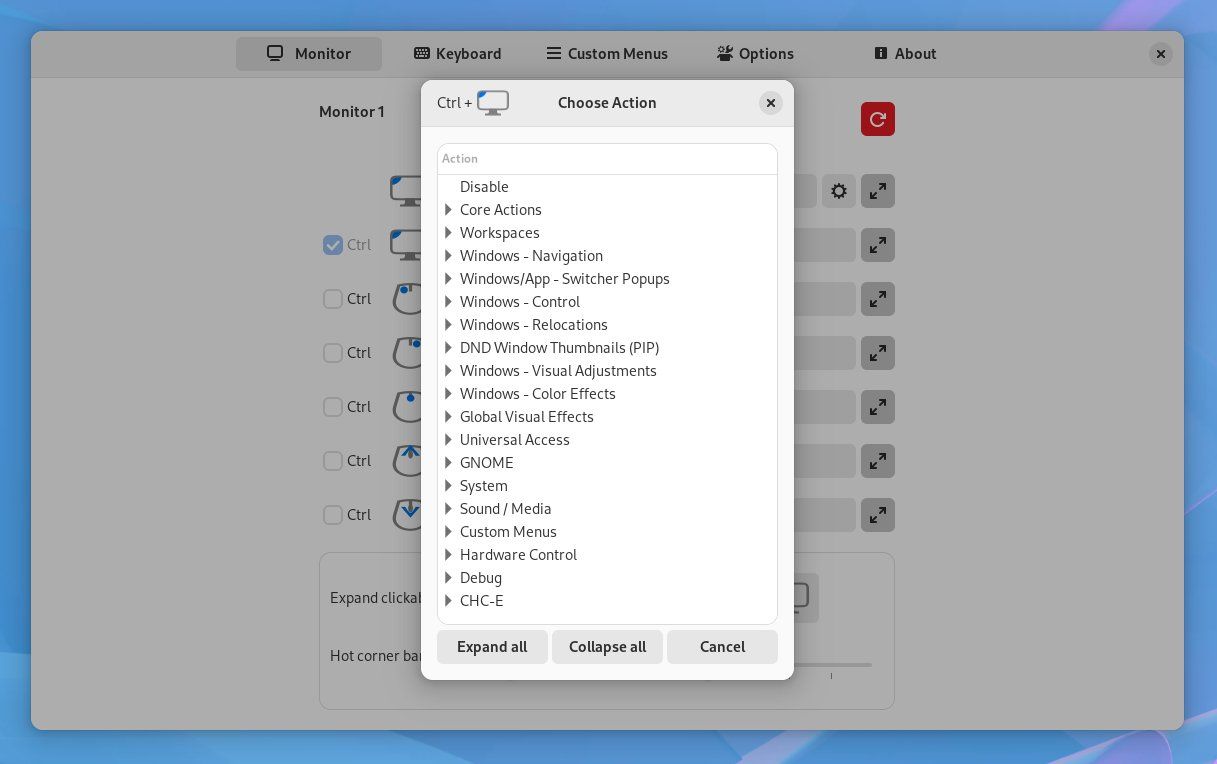8 Ekstensi GNOME Terbaik untuk Meningkatkan Produktivitas di Linux

Table of content:
Apakah GNOME dapat disesuaikan? Di luar kotak, tidak juga. Namun seperti peramban web, Anda dapat mengubah sebagian besar antarmuka melalui penggunaan ekstensi. Dengan pengaya ini, Anda dapat membuat GNOME bekerja untuk Anda. Dan dalam prosesnya, GNOME dapat membantu Anda menyelesaikan lebih banyak pekerjaan, lebih cepat dari sebelumnya.
Cara Memasang Ekstensi GNOME
Anda dapat menemukan ekstensi di extensions.gnome.org. Di sana Anda dapat menelusuri pilihan lengkap, dan jika Anda memilikinya ekstensi Mozilla Firefox yang diperlukanAnda dapat menginstal ekstensi GNOME langsung dari situsnya.
Tapi ini sebenarnya bukan cara terbaik untuk melakukan sesuatu. Sebagai gantinya, pastikan untuk memeriksa alat Pengelola Ekstensi pihak ketiga. Aplikasi praktis ini memungkinkan Anda menelusuri, menginstal, mengelola, dan menghapus ekstensi GNOME di satu tempat.
Sekarang, dengan menyingkir, berikut adalah ekstensi GNOME terbaik yang dapat membantu Anda menjadi lebih produktif.
Jika ada satu ekstensi untuk mengatur semuanya, Just Perfection mungkin saja itu. Perangkat lunak yang satu ini membuat antarmuka GNOME hampir sama menyenangkannya untuk dikonfigurasi seperti KDE Plasma.
Ingin Kegiatan tombol hilang? Tidak ingin melihat pratinjau ruang kerja di bawah bilah pencarian di Ikhtisar Aktivitas? Aplikasi Wish tidak memiliki label di bawah setiap jendela? Selesai, selesai, dan selesai.
Tapi ini bukan hanya tentang membuat GNOME terlihat seperti yang Anda inginkan. Just Perfection juga dapat mengubah cara kerja GNOME. Anda dapat memutar dari ruang kerja terakhir kembali ke yang pertama. Anda dapat mengetuk Super kunci dua kali untuk membuka kisi aplikasi.
Anda dapat menghapus penundaan singkat antara menekan Alt + Tab dan melihat pop-up muncul. Jika ini adalah cara pilihan Anda untuk beralih antar jendela, perubahan ini benar-benar mengurangi jumlah waktu yang diperlukan untuk fokus pada tugas berikutnya.
Aktivitas Otomatis memiliki satu tugas, dan itu untuk membuka Ikhtisar Aktivitas secara otomatis setiap kali tidak ada jendela yang terbuka.
Ya, ini hanya menghemat satu klik pada Kegiatan tombol atau ketukan Super kunci, tetapi ini sangat membantu untuk meningkatkan aliran desktop GNOME. Lagi pula, GNOME sudah default ke Ikhtisar Aktivitas pada peluncuran pertama justru karena tidak ada yang dapat Anda lakukan dengan desktop kosong.
Beberapa orang tidak suka bahwa GNOME tidak hadir dengan dok yang selalu ada. Windows, macOS, dan ChromeOS semuanya memiliki ikon aplikasi yang terlihat di bagian bawah layar. Pada titik ini, ini adalah cara yang familiar untuk bekerja dengan komputer. Hal ini menyebabkan Dash to Dock menjadi salah satu ekstensi paling populer untuk GNOME.
Mengapa? Tujuan Dash to Dock sederhana. Ambil dok yang terlihat saat Anda memasuki Ikhtisar Aktivitas dan buat selalu terlihat. Dan jika Anda ingin men-tweak berbagai aspek dok, Anda juga bisa melakukannya.
Dermaga bukan satu-satunya bagian dari antarmuka desktop yang dikenal orang. Banyak yang terbiasa meluncurkan aplikasi dari menu. Lagi pula, menu Start Windows bisa dibilang merupakan aspek paling ikonik dari desktop Windows. Di Linux, sebagian besar lingkungan desktop hadir dengan cara berbasis menu untuk meluncurkan aplikasi.
ArcMenu adalah peluncur aplikasi jenis ini. Anda dapat menelusuri aplikasi di komputer berdasarkan kategori dan menyimpan favorit Anda.
Anda juga memiliki akses cepat ke folder rumah Anda, serta toko aplikasi dan pengaturan sistem Perangkat Lunak GNOME. ArcMenu juga, secara default, terbuka saat Anda menekan tombol Super kunci, menggantikan Ikhtisar Aktivitas.
GNOME tidak memiliki baki sistem. Memang, ada indikator status di kanan atas yang menunjukkan volume dan koneksi internet Anda, tetapi Anda tidak dapat melihat apakah Nextcloud sedang disinkronkan.
Orang-orang yang bergantung pada perangkat lunak yang menggunakan ikon baki sistem harus melakukannya tanpa mereka atau memasang ekstensi seperti Dukungan AppIndicator dan KStatusNotifierItem.
Tidak, namanya tidak menarik. Ini mengacu pada dua cara paling umum untuk mengimplementasikan ikon baki sistem di Linux. KStatusNotifierItem, Anda mungkin tidak terkejut mendengarnya, adalah implementasi yang digunakan dalam KDE Plasma. Tetapi Anda tidak perlu mengetahui hal ini. Ketahuilah bahwa setelah menginstal ekstensi, Anda dapat melihat ikon Perselisihan di baki sistem Anda.
Forge mengubah GNOME menjadi pengelola jendela ubin. Jika Anda tidak terbiasa dengan pengelola jendela ubin, mereka membebaskan Anda dari keharusan mengubah ukuran dan mengatur jendela aplikasi yang terbuka secara manual. Sebaliknya, mereka secara otomatis mengubah ukuran dan posisi saat Anda membuka aplikasi tambahan.
Saat Anda meluncurkan aplikasi pertama Anda, aplikasi ini memenuhi seluruh layar. Saat Anda meluncurkan aplikasi kedua, tata letak menjadi layar terbagi, dengan satu aplikasi di setiap sisi. Dan seterusnya.
Jika Anda ingin satu aplikasi menempati lebih banyak layar, Anda masih dapat mengubah ukurannya seperti biasa dan melihat jendela yang berdekatan menyusut dengan sendirinya.
Biasanya, Anda perlu menukar seluruh lingkungan desktop Anda untuk menggunakan pengelola jendela ubin. Forge memberi Anda pengalaman tanpa perlu meninggalkan GNOME.
Pengguna lama GNOME mungkin mengingat era sebelum Ikhtisar Aktivitas. Ini adalah masa ketika GNOME memiliki menu aplikasi tradisional di kiri atas. Di sebelahnya ada menu yang disebut “Tempat”. Di sini Anda dapat dengan mudah membuka folder favorit tanpa harus membuka pengelola file dan menavigasi secara manual.
Nah, fungsi ini masih ada. Indikator Status Tempat sebenarnya dibangun di GNOME tetapi dinonaktifkan secara default (Anda dapat melihatnya beraksi jika Anda beralih ke desktop Klasik GNOME saat login). Jadi, jika Anda lebih suka mengeklik di antara folder daripada mengandalkan pencarian, pastikan untuk mencoba penghemat waktu ini.
Saat Anda mengarahkan kursor ke sudut kiri atas desktop GNOME, Anda mengaktifkan Ikhtisar Aktivitas. Adapun tiga sudut lainnya? Nah, mereka tidak melakukan apa-apa.
Untuk memberikan setiap sudut fungsinya sendiri, atau untuk mengubah apa yang terjadi di sudut kiri atas, lihat Custom Hot Corners – Extended. Mengapa diperpanjang? Ada juga versi yang tidak diperpanjang, tetapi versi itu memiliki lebih sedikit fitur.
Adapun apa yang dapat Anda lakukan saat kursor menyentuh sudut, opsinya sangat mengejutkan. Anda dapat beralih apakah jendela saat ini tetap di atas. Anda dapat mengaktifkan screen saver. Anda dapat menyalakan fitur lampu malam untuk mengurangi ketegangan mata di malam hari.
Anda dapat menyesuaikan kecerahan layar secara umum. Anda dapat menyembunyikan semua jendela yang terbuka dengan menampilkan desktop. Ada peluang bagus jika Anda ingin melakukan sesuatu, Anda bisa.
Ekstensi Membantu Anda Mendapatkan Hasil Maksimal dari GNOME
GNOME menawarkan cara minimalis dan terfokus untuk menyelesaikan pekerjaan. Tetapi jika Anda ingin GNOME berfungsi sedikit berbeda, Anda perlu beralih ke ekstensi. Beberapa dapat membantu Anda menyelesaikan lebih banyak pekerjaan dalam waktu yang lebih singkat.
Tetapi beberapa ekstensi GNOME terbaik hanya berguna, nyaman, atau sekadar menyenangkan.